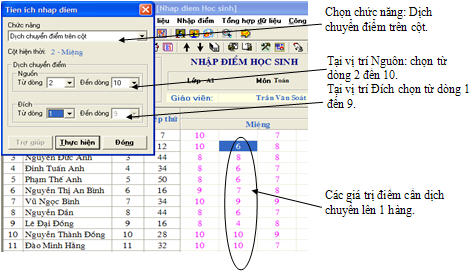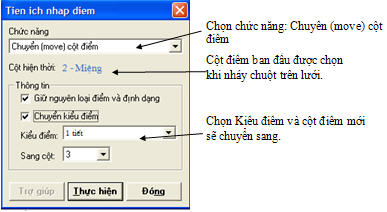1. Chọn cách nhập điểm và màn hình nhập điểm thông dụng
Phần mềm School Viewer hỗ trợ nhiều cách và màn hình nhập điểm học sinh, tuy nhiên màn hình nhập điểm thường dùng nhất là nhập điểm theo Lớp / Môn học.
Lệnh này có thể dùng trong các trường hợp sau:
- Nhập điểm từng Môn học / Lớp lấy dữ liệu từ Sổ ghi điểm của Lớp học.
- Nhập điểm từng Môn học / Lớp lấy dữ liệu từ Sổ ghi điểm Giáo viên.
- Nhập điểm Môn học / Lớp theo các phiếu điểm đã được điền trước.
- Nhập điểm trực tiếp từ các bài kiểm tra của lớp học.
Lệnh nhập điểm theo môn học / lớp được thực hiện từ thực đơn:
Nhập dữ liệu --> Nhập điểm Học kỳ I/II --> Nhập điểm .....
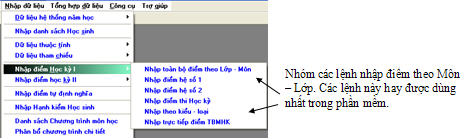
Chú ý: Trạng thái thời gian hệ thống phải đặt đúng trong học kỳ hiện thời để có thể thực hiện được các lệnh nhập điểm này.
2. Các công việc cần chuẩn bị và kiểm tra trước khi nhập điểm
Trước khi tiến hành nhập trực tiếp các điểm số học sinh (theo từng môn học và lớp học) cần chuẩn bị các công việc kiểm tra sau:
- Kiểm tra danh sách học sinh xuất hiện trên màn hình máy tính đã trùnh khít với danh sách học sinh trong sổ điểm hay chưa. Chú ý đến thứ tự học sinh trong danh sách này. Nếu thấy sai cần điều chỉnh thứ tự học sinh ngay trên màn hình.
- Chú ý xem các loại điểm sẽ nhập (ví dụ điểm 15 phút, 1 tiết, ...) có đủ chỗ trống trên lưới để nhập hay không. Nếu thấy thiếu cột thì cần cập nhật thông tin của độ rộng các cột điểm và kiểu điểm nhập (nguyên, thập phân) cho từng loại điểm bằng cách thực hiện lệnh:
Nhập dữ liệu --> Dữ liệu tham số --> Phân loại điểm năm học.
- Xác định kiểu nhập là theo chiều nào: từ trên xuống dưới hay từ trái sang phải. Thông thường kiểu nhập hay dùng là nhập điểm theo từng cột điểm từ trên xuống dưới.
- Xác định phím nóng nào dùng để gõ điểm 10.
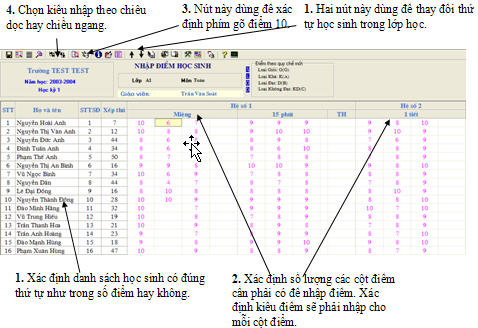
3. Cách nhập điểm nhanh
Sau khi đã chuấn bị xong các bước đã nêu ở trên chúng ta có thể bắt đầu tiến hành công việc nhập điểm học sinh theo các môn học khác nhau trong cùng lớp học.
Cách nhập điểm thông thường được tiến hành như sau là nhanh nhất:
Cách 1: Nếu có 2 người cùng tham gia nhập điểm.
Một người sẽ có nhiệm vụ đọc điểm, một người có nhiệm vụ đọc điểm.
Người đọc sẽ đọc liên tục một nhóm các giá trị điểm theo các cột từ trên xuống dưới. Ví dụ với có thể đọc liền mạch "9 10 8 7 5". Người thứ hai sẽ nhập liên tục các giá trị điểm này, mỗi điểm chỉ cần gõ đúng 1 phím. Chú ý là phím nóng gõ điểm 10 nên để cạnh vị trí các phím số để gõ cho nhanh. Ví dụ nếu chúng ta dùng nhóm các phím số phía phải bàn phím thì phím nóng gõ điểm 10 nên chọn là phím "*" hoặc phím "+/-" để cho gần các phím số, khi gõ điểm 10 không cần vươn tay quá xa khỏi các phím số thông thường.
Nếu đọc số thập phân với 1 chữ số sau dấu phảy thì cần đọc 2 số ví dụ đọc "7 0 8 6 7 6 9 5" thì khi gõ đúng theo thứ tự này các số được nhập sẽ là 7.0, 8.6, 7.6 và 9.5.
Nếu một vị trí không có điểm thì người đọc sẽ nói "bỏ qua", "cách" hoặc "không có điểm" người gõ sẽ dùng phím điều khiển lên, xuống để dịch chuyển ô sáng đến vị trí mới cần nhập.
Như vậy cả người đọc và người gõ phím đều không cần biết và quan tâm đến tên của học sinh. Cách nhập điểm như vậy sẽ rất nhanh. Mỗi cột điểm sẽ chỉ cần không quá 1 phút đế nhập điểm. Như vậy nhập điểm toàn bộ một môn học của một lớp chỉ cần khoảng 10 phút.
Cách 2: Chỉ có 1 người nhập điểm.
Nếu chỉ có một người nhập điểm thì người này trên thực tế sẽ phải đóng cả 2 vai trò là người đọc và ghi điểm đồng thời. Qui trình đọc và nhập điểm cũng tương tự như trên. Nếu chỉ có 1 người làm việc nhập điểm thời gian nhập điểm chắc chắn sẽ chậm lại và người nhập điểm này sẽ chóng mệt hơn.
Theo kinh nghiệm cách nhập điểm bằng 2 người như mô tả ở trên là tối ưu nhất và nhanh nhất. Hai người này có thể đổi vai trò cho nhau theo từng khoảng thời gian thích hợp.
4. Xử lý lỗi khi nhập điểm
Trong quá trình nhập điểm việc nhầm lẫn là không thể tránh khỏi. Các lỗi phát sinh khi nhập điểm thường là:
Lỗi loại 1- Gõ nhầm các giá trị điểm (ví dụ đọc là 6 nhưng lại gõ 7).
Lỗi loại 2- Gõ thiếu 1 điểm (hoặc thừa).
Lỗi loại 3- Gõ nhầm 1 cột điểm (ví dụ điểm 1 tiết hệ số 2 gõ nhầm vào cột 15 phút với hệ số 1).
Lỗi loại 4- Gõ thừa 1 cột điểm.
Khi gặp các lỗi tương tự trên việc xử lý lỗi trực tiếp trên lưới nhập điểm, về nguyên tắc, là khá phức tạp.
Xử lý lỗi loại 1
Các lỗi loại 1 là những lỗi nhầm lẫn đơn lẻ do vậy bắt buộc phải xử lý từng giá trị điểm: điểm nào nhập sai phải sửa lại.
Xử lý lỗi loại 2
Các lỗi loại 2 (do thiếu hoặc thừa hoặc có thể gõ lệch dòng) sẽ gây ra tình trạng cả một cột hoặc một phần cột điểm bị xô lệch (lên trên hoặc xuống dưới) một vài dòng. Với lỗi loại này phần mềm có một chức năng phục hồi rất nhanh lỗi này bằng cách dịch chuyển một nhóm điểm trên một cột lên hoặc xuống.
Trong màn hình nhập điểm thực hiện lệnh Nhập điểm --> Các tiện ích nhập điểm hoặc nút lệnh  trên thanh công cụ. Ta sẽ thấy xuất hiện một hộp hội thoại Tiện ích nhập điểm. trên thanh công cụ. Ta sẽ thấy xuất hiện một hộp hội thoại Tiện ích nhập điểm.
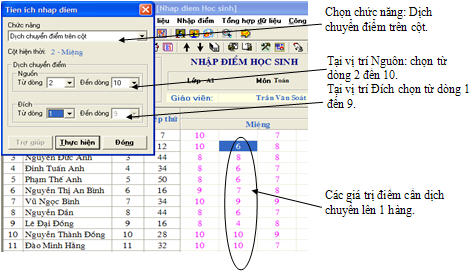
Các bước thực hiện tiếp theo như sau:
- Dùng chuột chọn cột điểm muốn thực hiện việc sủa lỗi.
- Trong hộp hội thoại Tiện ích nhập điểm chọn chức năng Dịch chuyển điểm trên cột.
- Tại vị trí Nguồn, chọn tham số Từ dòng và Đến dòng mô tả các hàng điểm cần dịch chuyển.
- Tại vị trí Đích chọn tham số Từ dòng mô tả vị tri đầu tiên cần chuyển đến.
- Nhấn nút Thực hiện.
Xử lý lỗi loại 3
Với lỗi loại 3 (gõ thừa 1 cột điểm) ta sẽ dùng chức năng Xóa điểm để xóa toàn bộ một cột điểm trên lưới.

Xử lý lỗi loại 4
Với lỗi loại 4 (gõ nhầm vị trí cột điểm) Chuyển cột điểm, cách tiến hành như sau:
- Chọn chức năng Chuyển cột điểm trong hộp hội thoại.
- Dùng chuột chọn cột điểm muốn di chuyển.
- Tại vị trí Thông tin kích chọn Chuyển kiểu điểm, sau đó chọn Kiểu điểm và cột điểm mới sẽ được di chuyển sang.
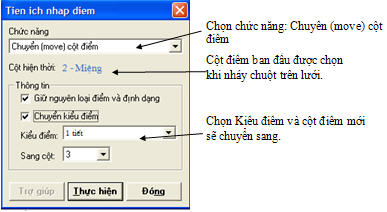
- Nhấn nút Thực hiện.
5. Nhập điểm của từng lớp và từng giáo viên
Việc nhập điểm phân tán và rời rạc theo từng lớp và giáo viên được thực hiện bởi các phần mềm CMARK và TMARK. Chúng tôi đã có một bài viết trình bày về vấn đề này.
Trong các phần mềm CMARK và TMARK việc nhập điểm cũng được tiến hành hoàn toàn tương tự như đã mô tả ở trên.
Bùi Việt Hà
|

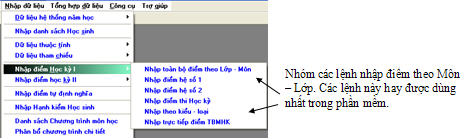
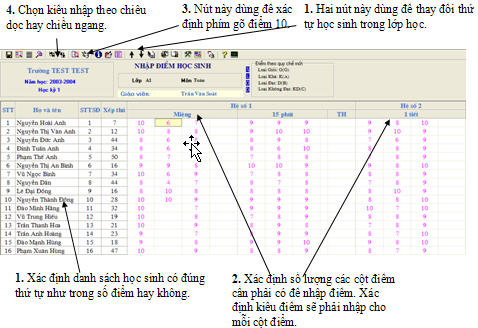
 trên thanh công cụ. Ta sẽ thấy xuất hiện một hộp hội thoại Tiện ích nhập điểm.
trên thanh công cụ. Ta sẽ thấy xuất hiện một hộp hội thoại Tiện ích nhập điểm.